苹果手机隐藏短信怎么设置
更新时间:2024-08-21 14:23:48来源:兔子手游浏览量:
在日常生活中,我们经常会收到各种短信通知,有时候一些私密的信息可能会被他人看到,为了保护个人隐私,我们可以在苹果手机上设置短信通知内容隐藏的方法,通过简单的操作,我们可以轻松地隐藏短信通知内容,确保个人信息不被他人窥探。让我们一起来了解如何设置苹果手机隐藏短信通知内容,保护我们的隐私安全。
苹果手机短信通知内容隐藏方法
具体步骤:
1.点击桌面上的设置,进入手机设置界面。
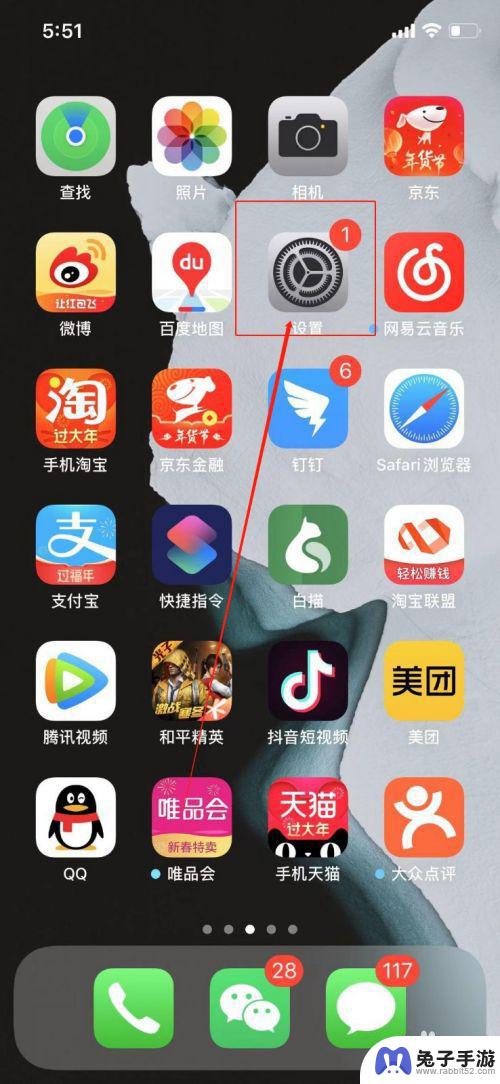
2.一直往下拉,找到“通知”然后就点击进去。
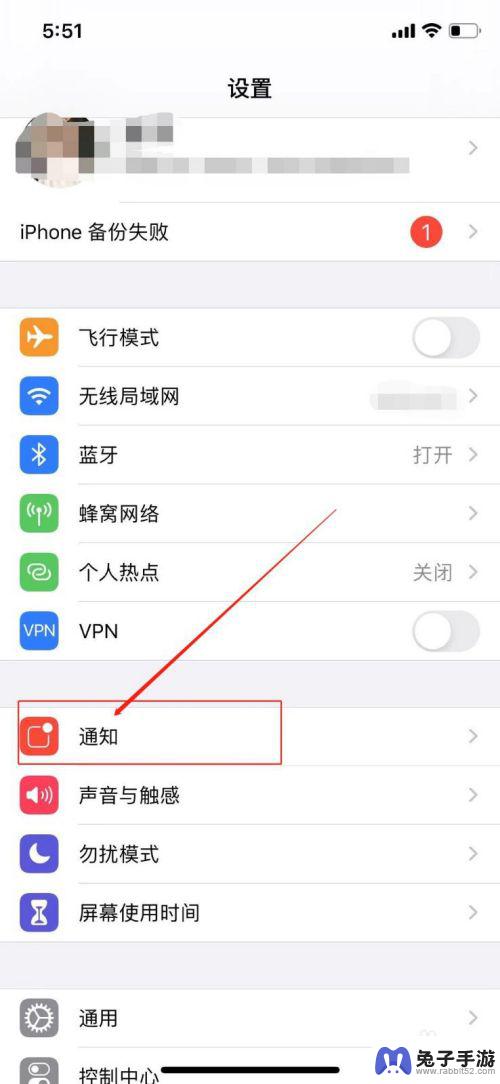
3.进入到通知中心的设置界面,可以看到在屏幕顶部通知栏中显示项。一直往下拉,看到短信,点击进去。
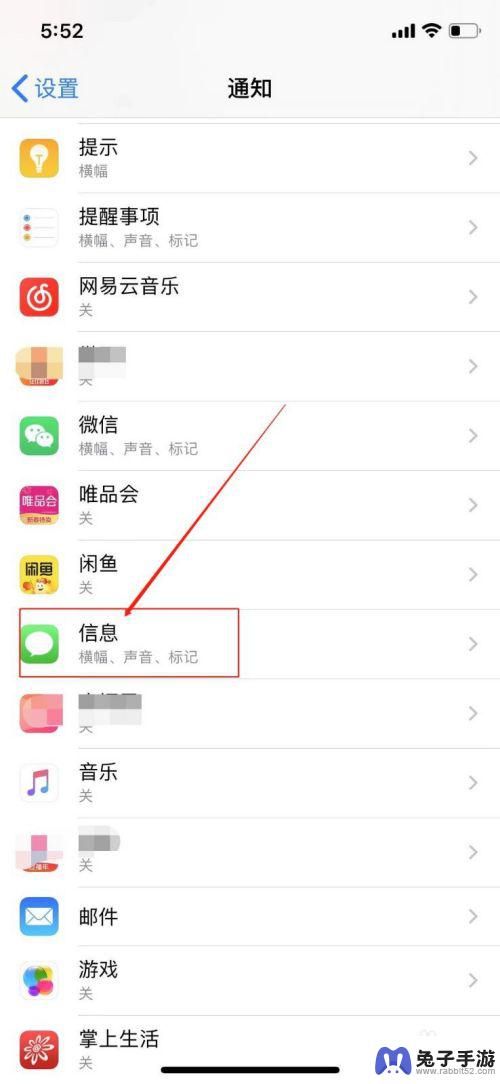
4.进入到短信的设置界面,小伙伴们继续往下拉,看到“显示预览”点击进入显示预览设置页面。
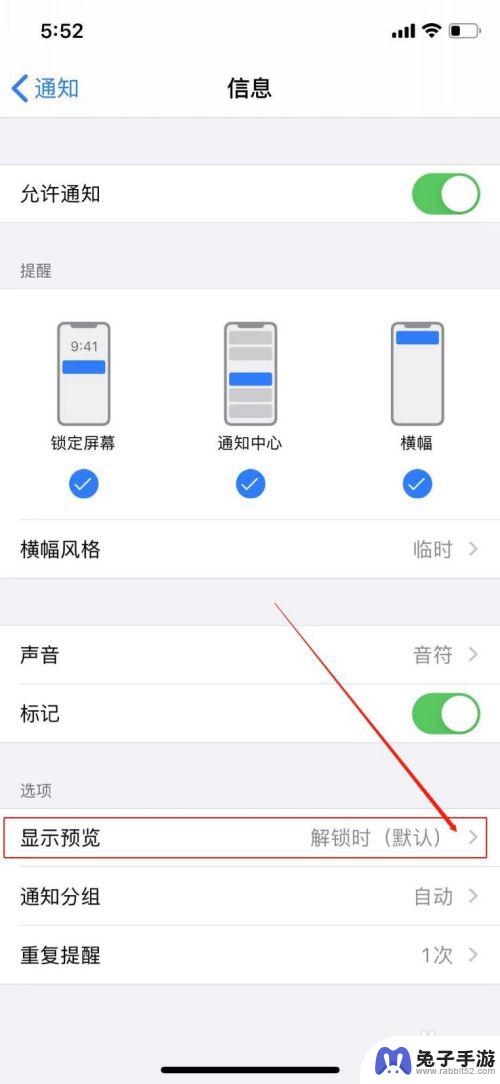
5.如果想要关闭,显示预览设置页面,选择点击从不。这样当锁屏的时候,来短信就不会显示具体的内容了。
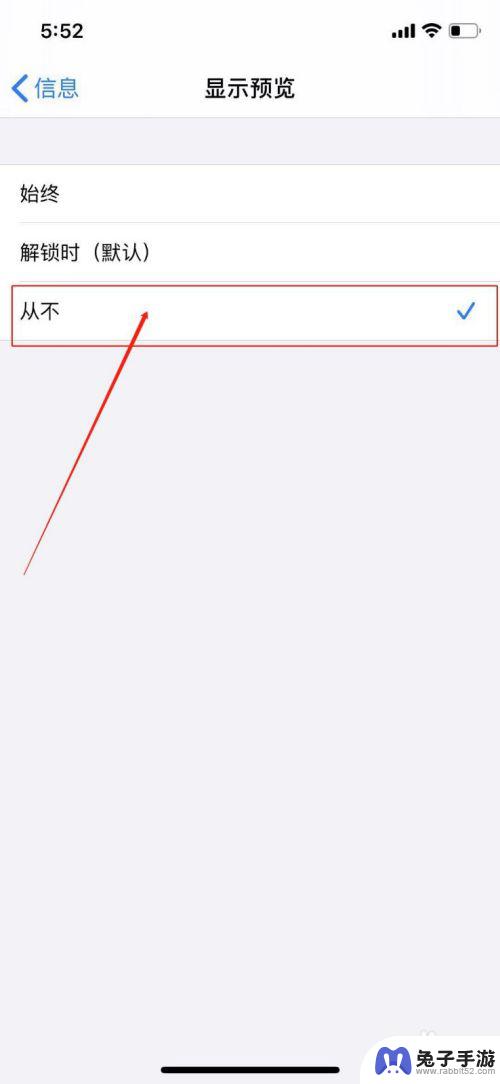
以上就是苹果手机隐藏短信怎么设置的全部内容,如果你也遇到了这个问题,可以尝试按照以上方法解决,希望对大家有所帮助。
- 上一篇: 手机相机如何更换时间地点
- 下一篇: 如何正确自己换手机卡
热门教程
猜您喜欢
最新手机软件
- 1
- 2
- 3
- 4
- 5
- 6
- 7
- 8
- 9
- 10
















